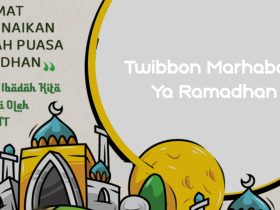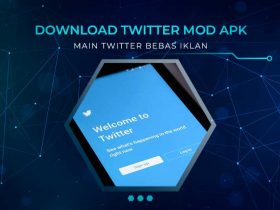Rendahnya hasil uploadan video di Twitter sering kali dikeluhkan para penggunanya. Jika pada awalnya resolusi video yang kalian miliki sudah bagus, namun setelah diunggah dan diputar di Twitter, hasilnya malah mengecewakan. Lalu, bagaimanakah tips atau cara mengatasi upload video Twitter agar tidak pecah? Jawaban lengkapnya akan dibahas dalam tulisan ini.
Namun sebelum itu, kalian harus mengetahui dulu mengapa video yang diunggah di Twitter terlihat pecah. Berikut alasannya serta solusi yang akan sangat membantu kalian dalam mengatasi masalah kualitas video pecah ini di Twitter.
Mengapa Video Yang Di Upload di Twitter Bisa Pecah Resolusinya?
Salah satu sosial media dengan jumlah pengguna terbanyak ini telah merekonstruksi kembali kebijakannya soal upload foto dan video di Twitter. Namun, ternyata hal ini mempengaruhi kualitas video yang kalian upload sehingga banyak dari pengguna yang menyayangkan hal tersebut.
Video yang di upload berkualitas rendah itu ternyata dikompresi demi kecepatan akses. Bagi sebagian pengguna hal ini sangat menguntungkan karena hanya menggunakan sedikit kuota. Namun, bagi pengguna lainnya tidak merasa keberatan jika harus menunggu agak lama dan menggunakan banyak kuota, mereka saat mengupload video. Karena, yang mereka inginkan adalah konten terpampang sempurna.
Tapi ada kabar baik, bahwa nyatanya sejak tahun 2019 Twitter telah mengubah kebijakannya tersebut. Pengguna tetap dapat mengupload konten seperti foto dan video dengan kualitas bawaan atau original tanpa kompresi. Berikut ini merupakan cara agar video tidak pecah saat diupload di Twitter.
Inilah 3 Cara Upload Video Twitter Agar Tidak Pecah
1. Cara Upload Video Twitter Lewat Website
Twitter mengizinkan penggunanya mengakses akun mereka tidak hanya dari aplikasi. Namun, bisa juga lewat browser di PC atau laptop. Tinggal ketik Twitter.com di search bar halaman utama pencarian, lalu masukkan username dan password kalian. Berikut cara mengunggah video Twitter untuk web.
- Kunjungi situs resmi Twitter dengan tautan Twitter.com pada halaman pencarian.
- Kemudian, log in dengan nama pengguna kalian lengkap dengan kata sandinya.
- Setelah masuk akun, klik tombol biru Tweet untuk membuat konten baru.
- Pilih ikon media yang bergambar gunung.
- Pilih video yang ingin diupload.
- Sebelum tekan tombol Tweet, jangan lupa tuliskan caption sebagai keterangan gambar jika diperlukan.
- Klik tombol Tweet, tinggal tunggu videonya terupload.
Metode di atas sangatlah mudah. Ikuti langkah demi langkahnya cara agar video yang diunggah tidak jelek kualitasnya. Perlu diingat bahwa pastikan format videonya merupakan MP4, MOV, atau WEBM yang didukung Twitter.
2. Cara Upload Video Twitter Lewat HP
Jika tadi panduan upload video lewat website, sekarang waktunya menyimak cara mengupload video Twitter lewat HP Android. Install terlebih dahulu aplikasinya. Aplikasi Twitter dapat kalian install lewat Google Play Store. Setelah aplikasi terpasang, ikuti cara berikut:
- Pilih aplikasi Twitter yang telah terpasang tadi, buka lalu log in.
- Setelah masuk, cari tombol Tweet dengan gambar bulu burung di tengahnya. Tombol berwarna biru ini ada di ujung kanan bawah HP kalian.
- Pada bagian bawah, pilih ikon
- Tidak hanya video sudah jadi, kalian juga bisa merekam secara langsung video dengan memilih ikon kamera.
- Setelah itu, muncul opsi jika ingin mengurangi durasi video. Tinggal geser time frame.
- Pilih Selesai, kemudian pilih tombol
3. Cara Menjaga Kualitas Upload Video Twitter Yang Lebih Dari 30 Detik
Twitter terkenal dengan konten pendeknya, misalnya, jumlah karakter per Tweet-nya dibatasi hanya 280 karakter. Lalu, bagaimana jika video yang ingin diupload lebih dari 30 detik? Hal ini bisa dilakukan lewat PC atau laptop. Ikuti langkah-langkah berikut ini.
- Buka browser dan ketik di kolom pencarian “Twitter.com”.
- Masukkan username dan password kalian yang sudah terdaftar.
- Setelah masuk pada tampilan beranda, lihat kolom Tweet di bagian tengah atas.
- Klik ikon paling kiri bernama
- Cari data video di folder PC atau laptop kalian, kemudian pilih
- Atur durasi video dengan menggeser time frame hingga durasi tepat seperti yang kalian mau.
- Pilih
- Tambahkan kata-kata pada video jika perlu.
- Setelah selesai, klik tombol biru Tweet di bagian pojok kanan.
Itulah tadi tiga cara mudah upload video Twitter agar tidak pecah. Sesuaikan cara di atas dengan kebutuhan kalian. Apakah ingin mengupload videonya lewat HP atau PC. Atau pilihan lainnya seperti mengunggah video yang lebih dari 30 detik dan tidak ingin videonya di kompresi. Menggunakan web akan lebih baik. Lewat aplikasi Android pun juga bisa, namun akan terkompresi. Gunakan Twitter.com untuk hasil yang maksimal dan sesuai dengan keinginan kalian.